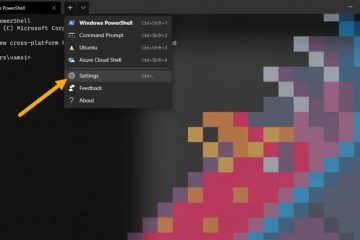Wenn Sie klassische Minecraft 1.7.10-Mods ausführen möchten, benötigen Sie Minecraft Forge 1.7.10. Diese Anleitung zeigt Ihnen, wie Sie 1.7.10 Forge sicher herunterladen, auf Minecraft Java installieren und häufige Probleme beheben, damit Sie direkt in modifizierte Welten eintauchen können.
Wir konzentrieren uns darauf, Forge von der offiziellen Website herunterzuladen und alles für die beliebten Minecraft 1.7.10-Mods vorzubereiten. Die Schritte funktionieren zum Zeitpunkt des Schreibens unter Windows und Mac.
Was ist Minecraft Forge 1.7.10?
Minecraft Forge 1.7.10 ist ein kostenloses Modding-Framework für die Java Edition von Minecraft Version 1.7.10. Wenn Sie diesen Forge-Build installieren, schalten Sie die Unterstützung für Tausende von Legacy-Mods frei, die für diese Version erstellt wurden, einschließlich großer technischer, magischer und Abenteuer-Modpacks.
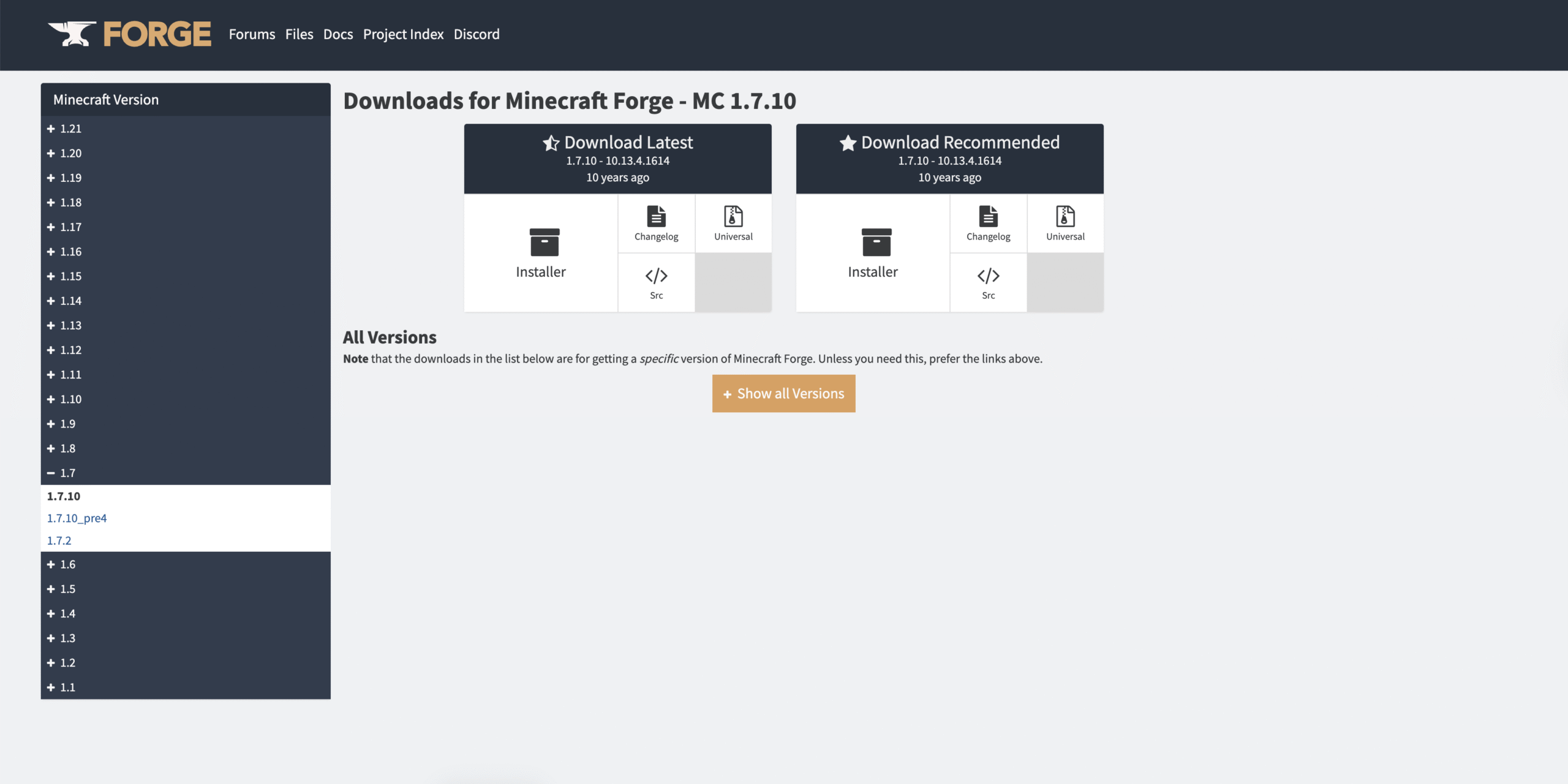
Da es sich um eine ältere Minecraft-Version handelt, müssen Sie das richtige Forge 1.7.10-Installationsprogramm und die richtige Java-Version verwenden. Sobald Sie das Setup abgeschlossen haben, können Sie die meisten Minecraft 1.7.10-Mods installieren, indem Sie ihre Dateien im Mods-Ordner ablegen.
Bevor Sie 1.7.10 Forge herunterladen
Nehmen Sie sich eine Minute, um Ihren PC vorzubereiten, damit das Forge-Installationsprogramm fehlerfrei läuft.
Stellen Sie sicher, dass Minecraft Java Edition auf Ihrem PC installiert ist. Starten Sie den Minecraft Launcher einmal und lassen Sie ihn die Basisspieldateien herunterladen. Installieren Sie Java 8 oder eine andere Java 8-kompatible Laufzeitumgebung, die am besten mit älteren Forge-Builds funktioniert. Schließen Sie den Minecraft Launcher vollständig, bevor Sie das Forge-Installationsprogramm ausführen. Sichern Sie Ihren vorhandenen.minecraft-Ordner, wenn Sie bereits andere modifizierte Profile verwenden.
So laden Sie 1.7.10 Forge von der offiziellen Website herunter
Der sicherste Weg, 1.7.10 Forge herunterzuladen, ist von der offiziellen Forge-Website. Dies reduziert das Risiko von Malware und stellt sicher, dass Sie ein sauberes Installationsprogramm erhalten, das mit Minecraft 1.7.10 funktioniert.
Öffnen Sie die offizielle Forge-Downloadseite
Beginnen Sie, indem Sie direkt zum Minecraft Forge-Downloadbereich gehen.
Öffnen Sie Ihren Webbrowser. Gehen Sie zur offiziellen Forge-Website unter files.minecraftforge.net. Suchen Sie nach dem Menü Minecraft-Version und wechseln Sie zu 1.7.10 oder zur Liste der älteren Versionen.
Wählen Sie den richtigen 1.7.10 Forge-Build
Forge listet mehrere Builds für jede Minecraft-Version auf. Für die meisten Spieler möchten Sie die neueste empfohlene Version, damit Ihre 1.7.10-Mods stabil bleiben.
Suchen Sie auf der Seite 1.7.10 den Abschnitt Empfohlen. Bestätigen Sie, dass die Minecraft-Version 1.7.10 anzeigt. 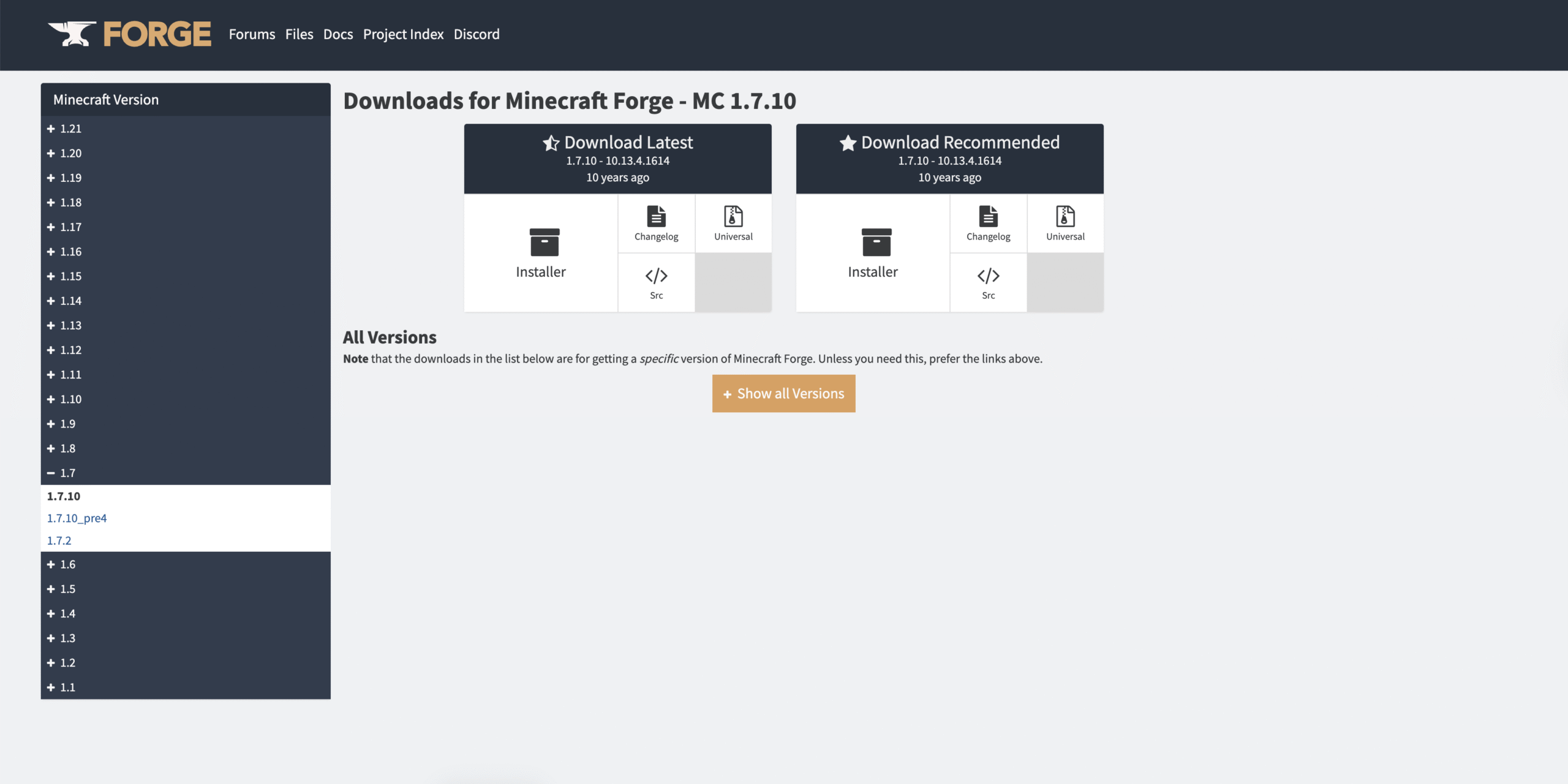 Notieren Sie sich die Forge-Versionsnummer (z. B. einen Build, der mit endet 10.13.4.1614, eine gängige stabile Version für Minecraft Forge 1.7.10).
Notieren Sie sich die Forge-Versionsnummer (z. B. einen Build, der mit endet 10.13.4.1614, eine gängige stabile Version für Minecraft Forge 1.7.10).
Laden Sie das Forge 1.7.10-Installationsprogramm herunter
Jetzt können Sie das 1.7.10 Forge-Installationsprogramm tatsächlich auf Ihren Computer herunterladen.
Klicken Sie in der Zeile „Empfohlener Build“ auf die Schaltfläche Installer. 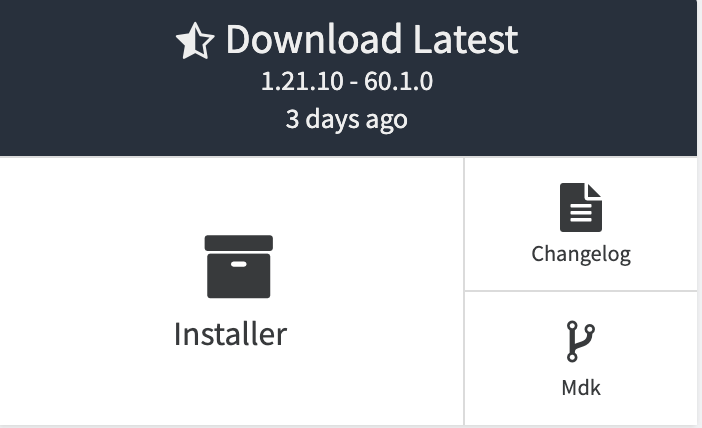
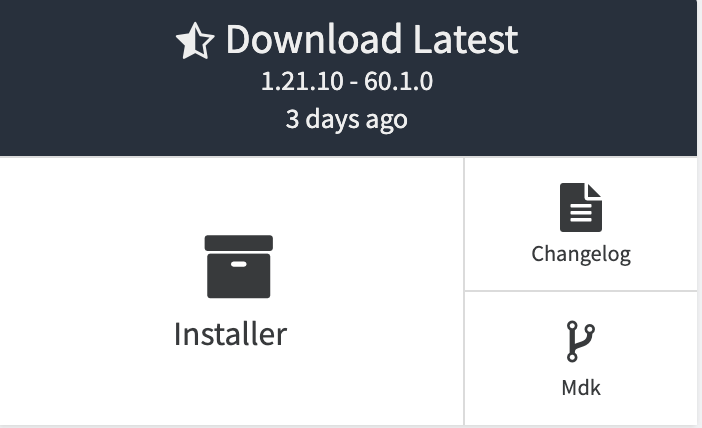 Wenn Sie eine Anzeigenseite sehen, warten Sie ein paar Sekunden und klicken Sie dann auf die eigentliche Download-Schaltfläche, wenn sie erscheint. Speichern Sie die Datei forge-1.7.10-xxxx-installer.jar in einem Ordner, den Sie leicht finden können, z. B. „Downloads“ oder „Desktop“.
Wenn Sie eine Anzeigenseite sehen, warten Sie ein paar Sekunden und klicken Sie dann auf die eigentliche Download-Schaltfläche, wenn sie erscheint. Speichern Sie die Datei forge-1.7.10-xxxx-installer.jar in einem Ordner, den Sie leicht finden können, z. B. „Downloads“ oder „Desktop“. 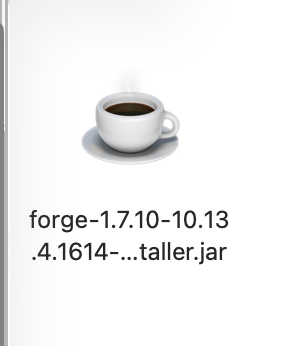
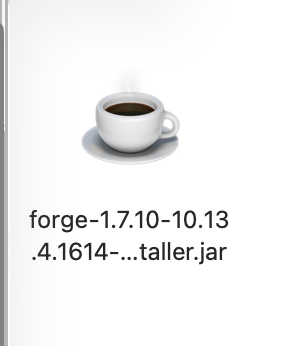 Öffnen Sie die Datei noch nicht, wenn Ihr Browser vor unbekannten Herausgebern warnt. Sie werden es im nächsten Abschnitt manuell ausführen.
Öffnen Sie die Datei noch nicht, wenn Ihr Browser vor unbekannten Herausgebern warnt. Sie werden es im nächsten Abschnitt manuell ausführen.
So installieren Sie Forge 1.7.10 unter Windows oder Mac
Nachdem Sie 1.7.10 Forge heruntergeladen haben, müssen Sie das Installationsprogramm ausführen und ein neues Forge-Profil im Minecraft Launcher einrichten.
Führen Sie das Forge 1.7.10-Installationsprogramm aus
Verwenden Sie Java, um das Forge-Installationsprogramm zu öffnen und auf Ihren Minecraft-Ordner zu verweisen.
Schließen Sie ggf. den Minecraft Launcher es ist noch offen. Klicken Sie mit der rechten Maustaste auf die Datei forge-1.7.10-installer.jar. Wählen Sie Öffnen mit und dann Java oder Java(TM) Platform SE-Binärdatei. Lassen Sie im Forge-Fenster Client installieren ausgewählt. Überprüfen Sie, ob der Ordnerpfad .minecraft korrekt ist, und klicken Sie dann auf OK. Warten Sie, bis Sie eine Meldung sehen, dass die Forge-Installation erfolgreich abgeschlossen wurde.
Erstellen Sie ein Forge 1.7.10-Profil im Launcher
Forge fügt dem offiziellen Launcher eine neue Spielversion hinzu, damit Sie Minecraft mit Mod-Unterstützung starten können.
Öffnen Sie den Minecraft Launcher. Gehen Sie zur Registerkarte Installationen. Suchen Sie nach einem neuen Eintrag mit dem Namen Forge 1.7.10. Wenn Sie es nicht sehen, klicken Sie auf Neue Installation, wählen Sie die Spielversion Forge 1.7.10 aus der Liste aus und geben Sie dem Profil einen Namen. Klicken Sie auf Speichern, um das neue Forge-Profil zu speichern.
Bestätigen Sie, dass Forge korrekt installiert ist
Starten Sie Minecraft mit Forge, um sicherzustellen, dass alles funktioniert, bevor Sie Mods hinzufügen.
Wählen Sie im Minecraft Launcher Ihr Forge 1.7.10-Profil aus. Klicken Sie auf Play. Suchen Sie im Hauptmenü nach einer kleinen Schaltfläche Mods und Informationen zur Forge-Version in der Ecke. Wenn Sie beides sehen, haben Sie Minecraft Forge 1.7.10 korrekt installiert und sind bereit, Mods zu verwenden.
So fügen Sie Mods zu Minecraft 1.7.10 Forge hinzu
Sobald Forge ausgeführt wird, können Sie mit der Installation von Minecraft 1.7.10-Mods beginnen. Verwenden Sie immer Mods, die speziell die Unterstützung für Forge 1.7.10 auflisten, um Abstürze zu vermeiden.
Laden Sie die von Ihnen ausgewählten Minecraft 1.7.10-Moddateien von einer vertrauenswürdigen Website herunter. Stellen Sie sicher, dass jede Datei mit .jar endet und in der Beschreibung Forge 1.7.10 erwähnt. Drücken Sie Windows + R, geben Sie %appdata%\.minecraft ein und drücken Sie die Eingabetaste, oder öffnen Sie den.minecraft-Ordner auf dem Mac in Ihrer Benutzerbibliothek. Öffnen oder erstellen Sie den Ordner mods in.minecraft. Kopieren Sie die Mod-Dateien .jar in den Ordner mods. Starten Sie Minecraft mit Ihrem Forge 1.7.10-Profil neu und öffnen Sie das Mods-Menü, um zu bestätigen, dass sie geladen wurden.
Alternative Möglichkeit, Forge 1.7.10 mit einem modifizierten Launcher zu installieren
Wenn Sie eine einfachere Einrichtung bevorzugen, können einige Launcher von Drittanbietern Minecraft Forge 1.7.10 für Sie herunterladen und Modpacks automatisch verwalten.
Installieren Sie einen vertrauenswürdigen modifizierten Launcher wie CurseForge oder Prism, wenn Sie mit Tools von Drittanbietern vertraut sind. Durchsuchen Sie den Launcher nach einem Minecraft 1.7.10-Profil oder Modpack, das Forge verwendet. Lassen Sie den Launcher die richtige Forge 1.7.10-Version und die Paketdateien herunterladen. Starten Sie Minecraft über den modifizierten Launcher statt über den Vanilla-Launcher, wenn Sie diese Pakete spielen möchten.
Dieser Ansatz kann komplexe Setups vereinfachen, aber Sie sollten dennoch einzelne Mods nur von vertrauenswürdigen Quellen herunterladen und Backups der Welten aufbewahren, die Ihnen wichtig sind.
Schritte zur Fehlerbehebung (Beheben häufiger Probleme beim Herunterladen von 1.7.10 Forge)
Wenn Forge 1.7.10 beim ersten Mal nicht funktioniert, lösen diese Schnellkorrekturen die meisten Probleme.
Das Installationsprogramm öffnet sich nicht – Installieren Sie Java 8, klicken Sie dann mit der rechten Maustaste auf die Datei .jar und wählen Sie Öffnen mit > Java. Wenn Ihr System es immer noch ignoriert, installieren Sie Java neu und starten Sie neu. Minecraft stürzt beim Start ab – Entfernen Sie alle Mods aus dem Mods-Ordner und starten Sie mit einem sauberen Forge-Profil. Fügen Sie Mods einzeln wieder hinzu, um einen defekten Mod oder einen Mod mit der falschen Version zu finden. Kein Forge-Profil im Launcher – Öffnen Sie das Forge-Installationsprogramm erneut und bestätigen Sie, dass Sie „Client installieren“ und den richtigen.minecraft-Pfad ausgewählt haben. Spiel verwendet die falsche Java-Version – Bearbeiten Sie im Minecraft Launcher die Forge-Installation und stellen Sie die ausführbare Java-Datei auf Ihren Java 8-Pfad ein. Mods sagen falsche Minecraft-Version – Installieren Sie nur Mods, die eindeutig Minecraft 1.7.10 Forge unterstützen. Mods für neuere Versionen werden in diesem Legacy-Build nicht korrekt geladen.
Tipps
Verwenden Sie den empfohlenen Forge 1.7.10-Build für die beste Kompatibilität mit älteren Modpacks. Sichern Sie Ihren.minecraft-Ordner, bevor Sie Forge installieren oder Mods hinzufügen. Laden Sie alle 1.7.10-Mods von vertrauenswürdigen Modding-Sites herunter, um beschädigte Dateien zu vermeiden. Fügen Sie Mods einzeln hinzu, damit Sie Probleme schnell erkennen können. Verwenden Sie einen einfachen Modpack-Launcher, wenn Sie eine einfachere Profilverwaltung wünschen.
FAQ
Benötige ich Java 8 für Minecraft Forge 1.7.10?
Ja. Forge 1.7.10 funktioniert am besten mit Java 8. Neuere Java-Versionen verursachen häufig Abstürze oder Installationsfehler.
Warum stürzt Minecraft ab, wenn ich Mods hinzufüge?
Möglicherweise verwenden Sie Mods, die nicht für 1.7.10 Forge erstellt wurden. Entfernen Sie sie und fügen Sie nur Mods hinzu, die für Minecraft 1.7.10 gekennzeichnet sind.
Wo lege ich 1.7.10-Mod-Dateien ab?
Legen Sie alle Mod-.jar-Dateien in Ihren.minecraft → Mods-Ordner. Erstellen Sie den Ordner manuell, wenn er nicht vorhanden ist.
Warum kann ich das Forge 1.7.10-Profil nicht in meinem Launcher sehen?
Führen Sie das Forge-Installationsprogramm erneut aus und bestätigen Sie, dass Sie „Client installieren“ ausgewählt haben und dass das Verzeichnis auf Ihren richtigen.minecraft-Ordner verweist.
Zusammenfassung
Laden Sie Minecraft Forge 1.7.10 nur von der offiziellen Forge-Website herunter. Installieren Sie Java 8, bevor Sie das Forge-Installationsprogramm ausführen. Erstellen und starten Sie das Forge 1.7.10-Profil über den Minecraft Launcher. Fügen Sie dem Mods-Ordner nur 1.7.10-kompatible Mods hinzu. Wenn Fehler auftreten, entfernen Sie Mods, installieren Sie Forge neu oder passen Sie Ihren Java-Pfad an.
Fazit
Jetzt wissen Sie, wie Sie 1.7.10 Forge herunterladen, installieren und mit der Verwendung klassischer Minecraft 1.7.10-Mods beginnen. Indem Sie sich das Installationsprogramm von der offiziellen Forge-Website holen und es auf Ihren Minecraft-Ordner verweisen, können Sie dieses alte Setup stabil halten, während Sie riesige Modpacks und nostalgische Welten erkunden. Erstellen Sie ein Backup aller wichtigen Speicherstände, fügen Sie langsam neue Mods hinzu und genießen Sie alles, was Forge 1.7.10 heute noch bietet.